Обновление программного обеспечения на iPhone и iPad состоит из трех основных этапов: загрузка файла обновления, подготовка файла к установке и, наконец, фактическая установка обновления iOS. В редких случаях процесс застревает на этапе «Подготовка обновления…». Проходит много времени, и он не продвигается дальше. Если при попытке установить iOS 15 вы тоже столкнулись с этой проблемой, вот способы ее решения.
Почему мой iPhone завис при подготовке обновления?
Это может произойти из-за существующей проблемы с программным или аппаратным обеспечением. Трудно указать явную причину. Но некоторые из наиболее очевидных виновников:
Отключение Wi-Fi. Прерывание в процессе загрузки. Ошибка в существующей версии iOS, которая приводит к сбою файла при обновлении/подготовке.
Обеспечьте подключение к Wi-Fi
Убедитесь, что ваш iPhone подключен к достойной беспроводной сети. Для обновлений iOS обязательно требуется Wi-Fi.
Чтобы присоединиться, откройте приложение Настройки и нажмите Wi-Fi . Выберите известную сеть. Теперь откройте Safari или такое приложение, как YouTube, и проверьте, работает ли Интернет.
Кроме того, убедитесь, что iPhone достаточно заряжен (более 50%) или подключен к источнику питания.
Удалите загруженный файл обновления и повторно загрузите его
Откройте приложение Настройки и нажмите Общие . Нажмите Хранилище iPhone . Прокрутите вниз и нажмите Обновление программного обеспечения .
Кроме того, на некоторых iPhone отображается iOS 15 с обновлением программного обеспечения.
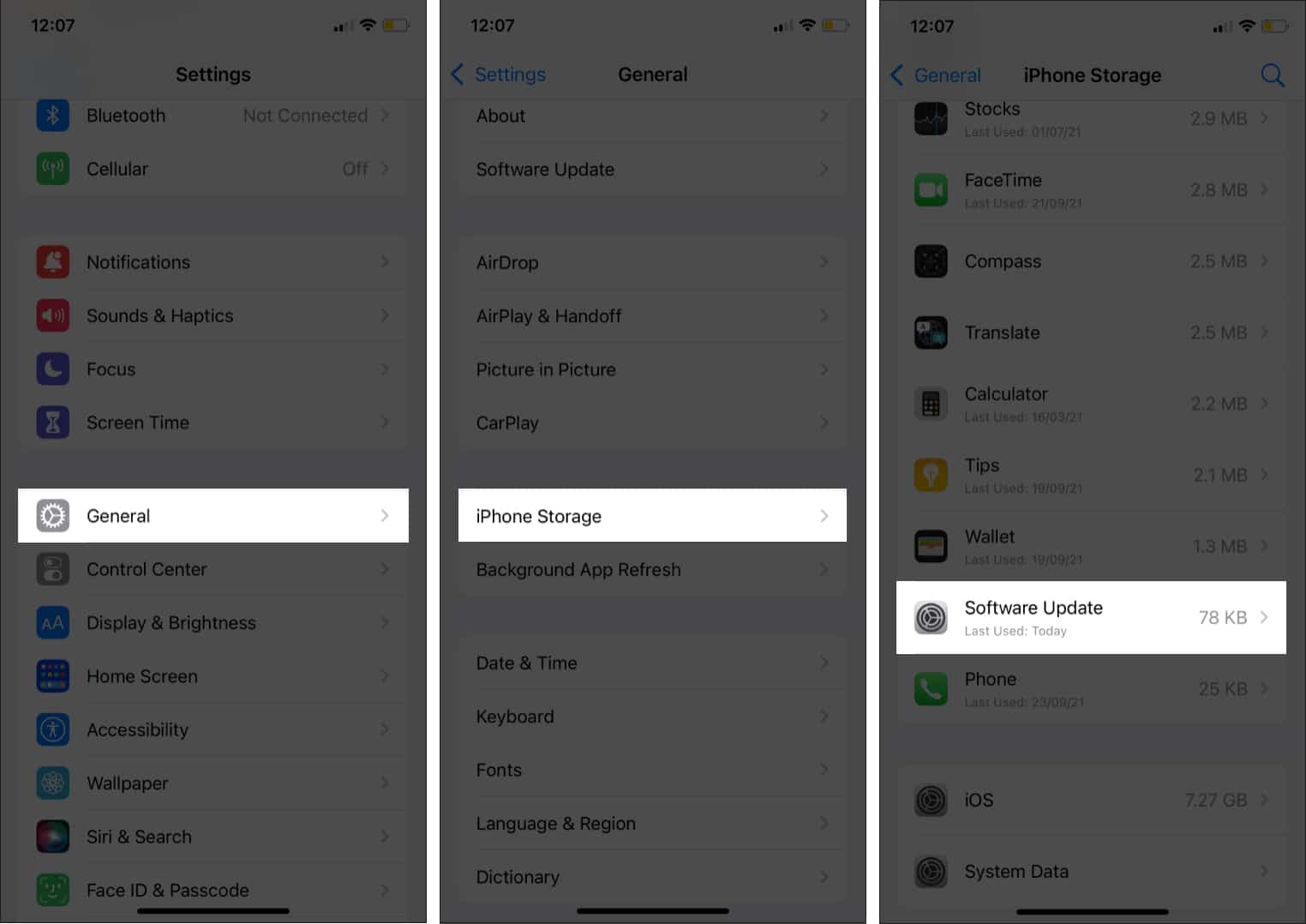
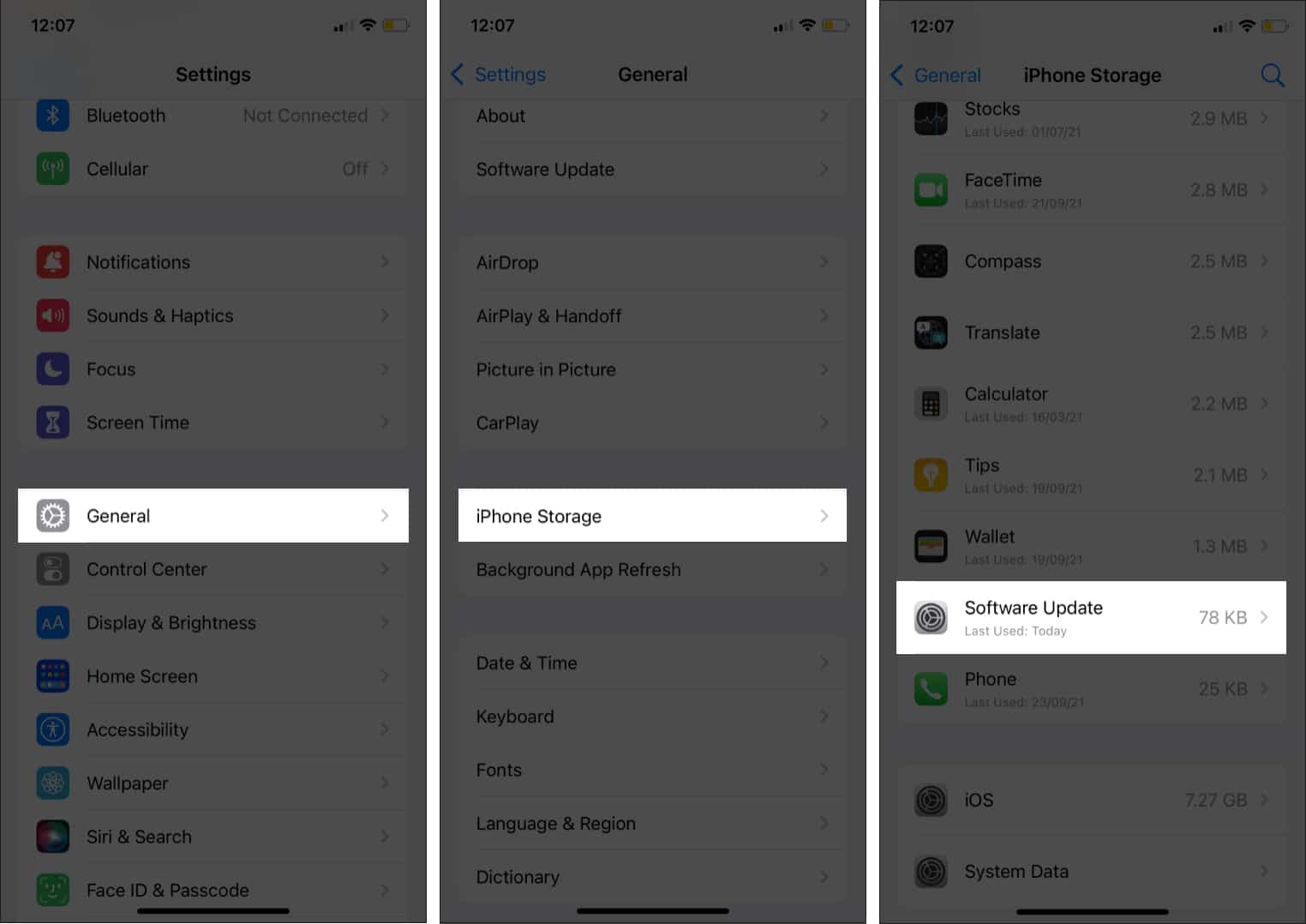 Нажмите Удалить обновление . Подтвердите, снова нажав Удалить обновление .
Нажмите Удалить обновление . Подтвердите, снова нажав Удалить обновление .
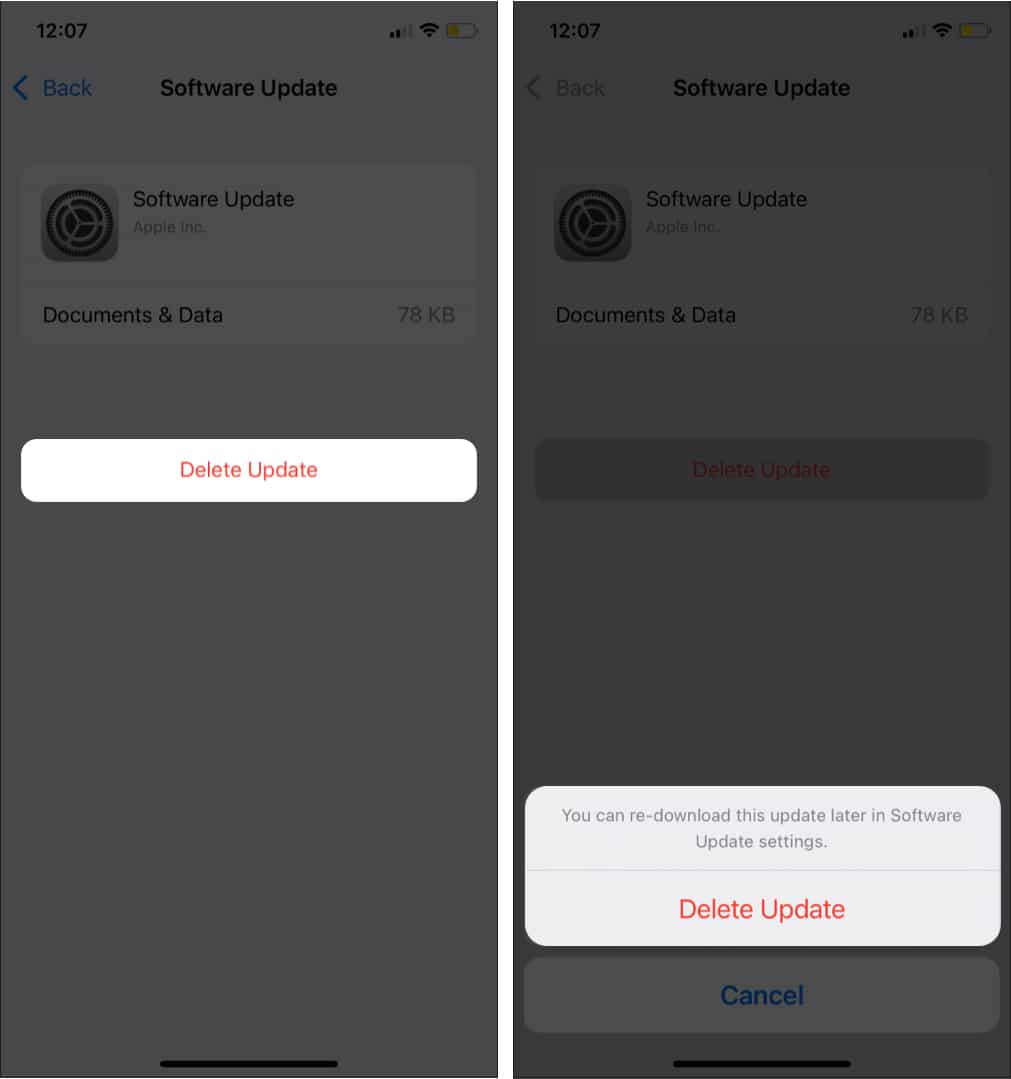
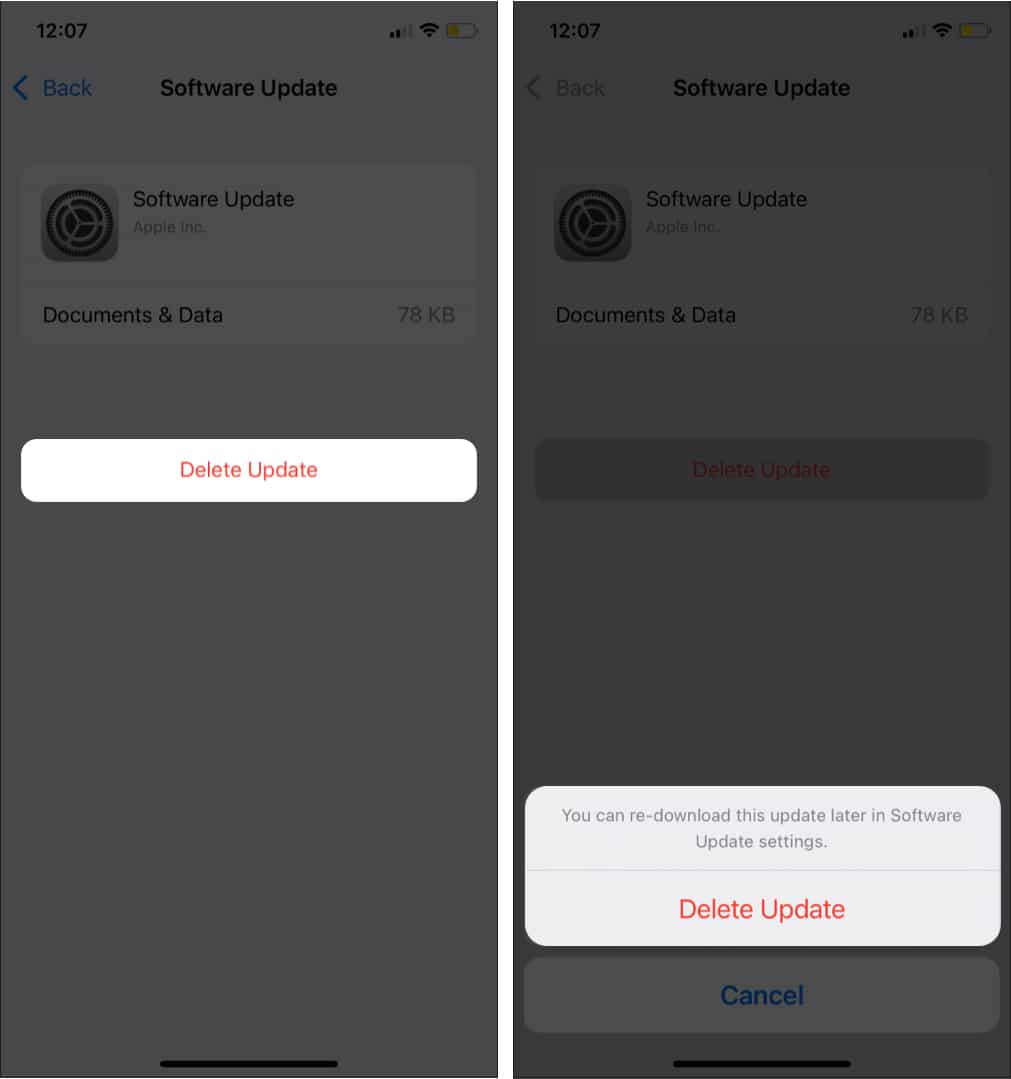
Теперь перезапустите свой iPhone и снова загрузите обновление. Для этого откройте приложение Настройки → Общие → Обновление программного обеспечения → Загрузить и установить .
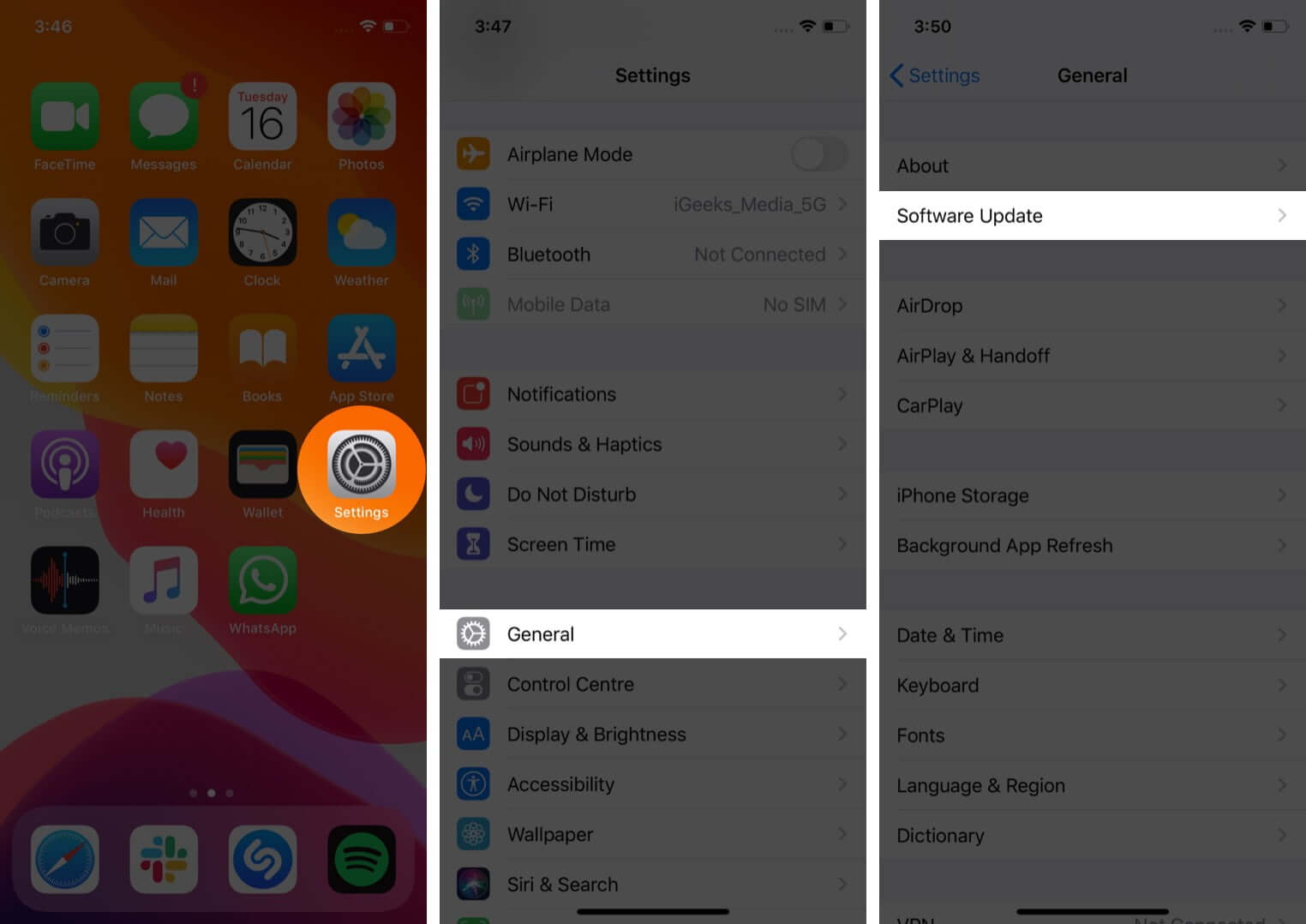
На этот раз обновление OTA должно быть загружено, подготовлено и установлено без каких-либо сбоев. Просто убедитесь, что Wi-Fi подключен, а iPhone заряжен или подключен.
Если описанные выше методы не помогли, узнайте, как выполнить жесткую перезагрузку iPhone. И даже если это не сработает, узнайте, как восстановить свой iPhone через Mac или ПК. Обратите внимание, что при восстановлении вы также получите возможность Обновить . Попробуйте сначала обновить. Если это не принесет удачи, вы можете продолжить восстановление.
Читать далее: